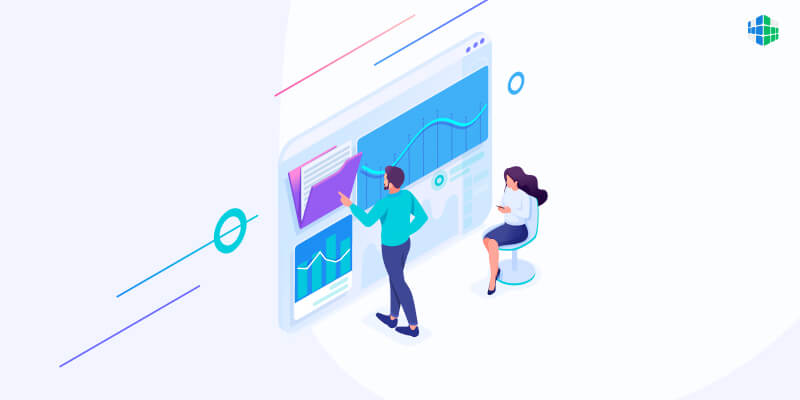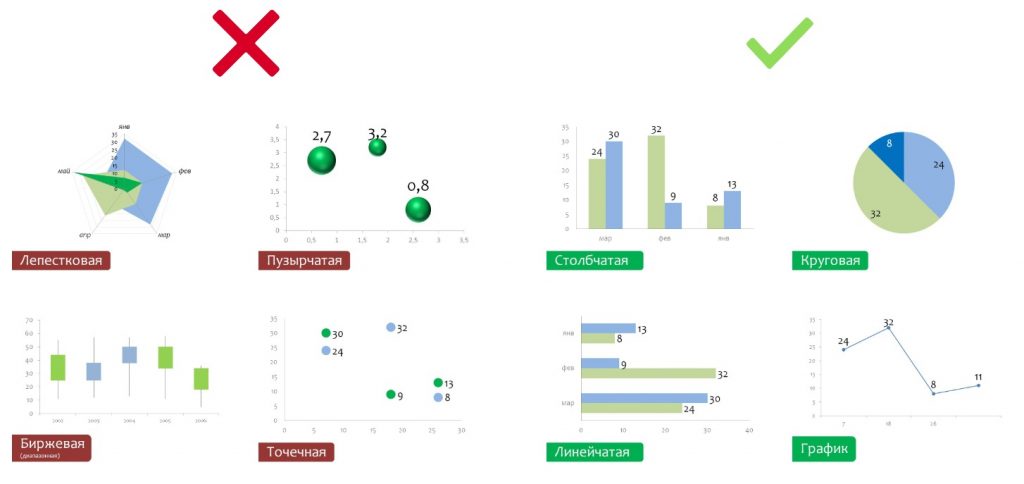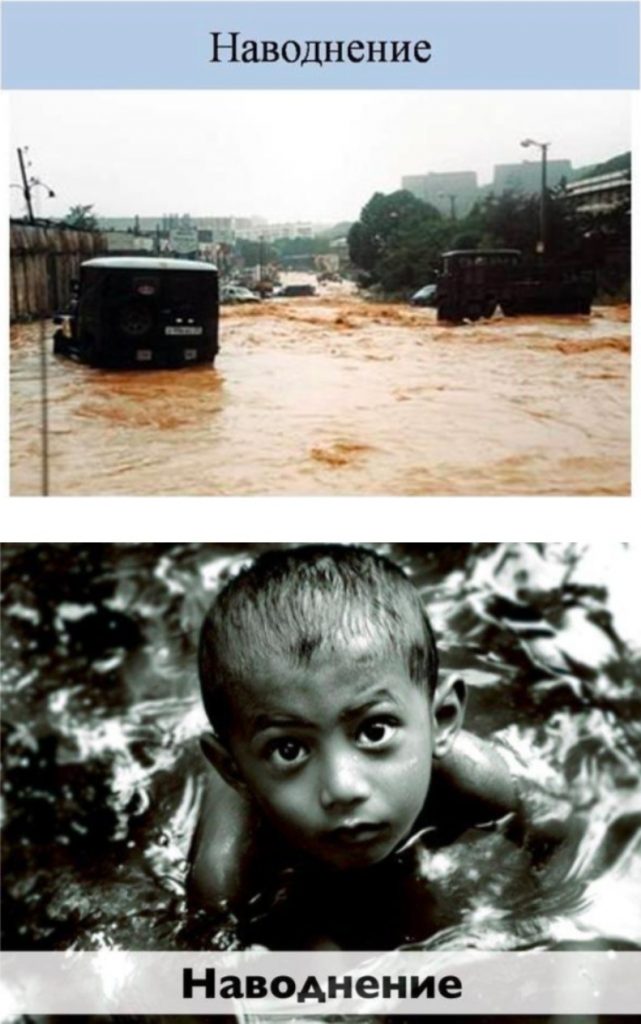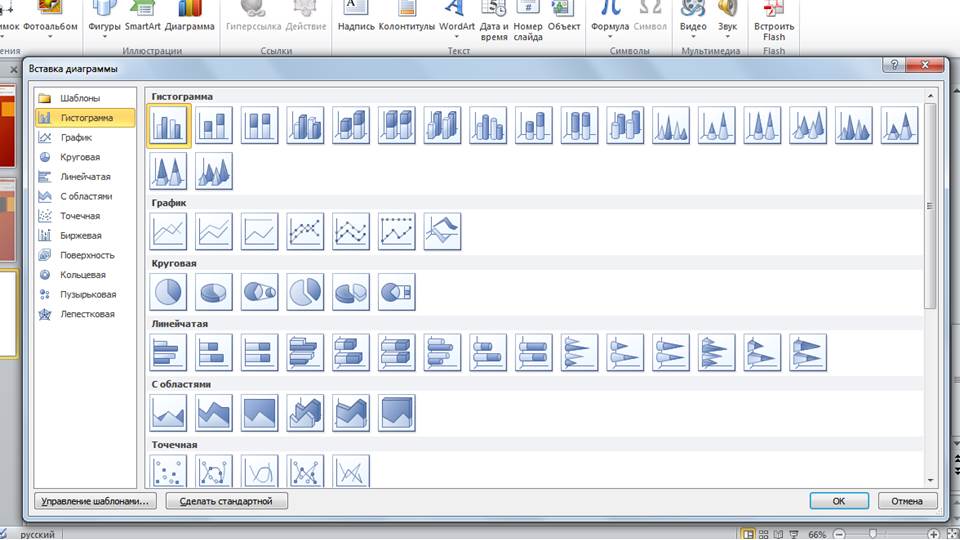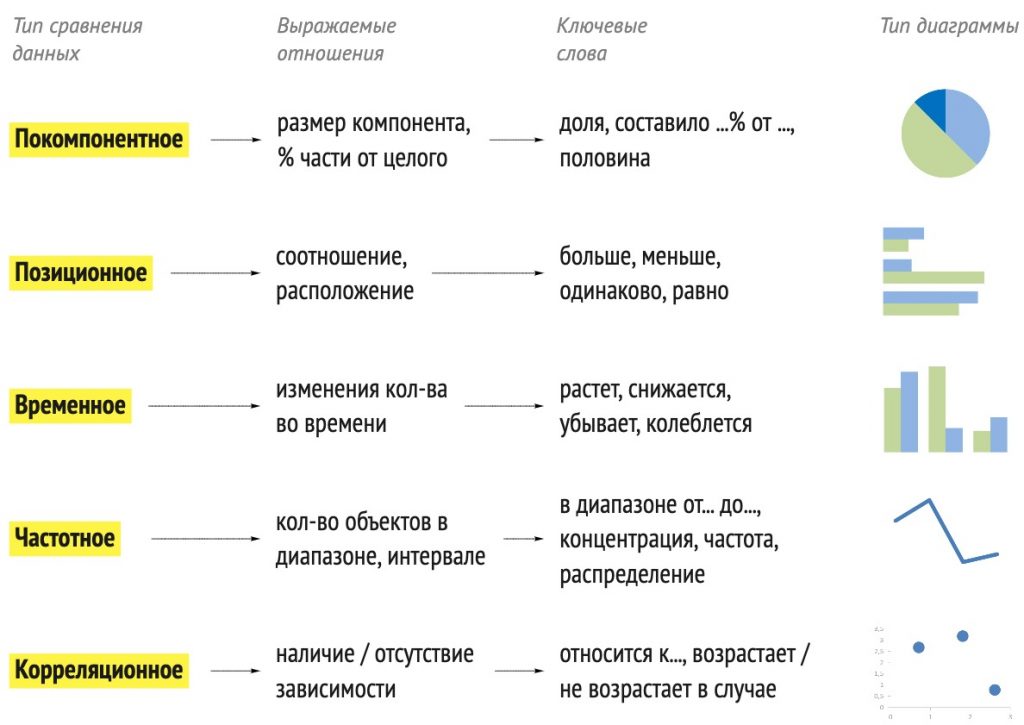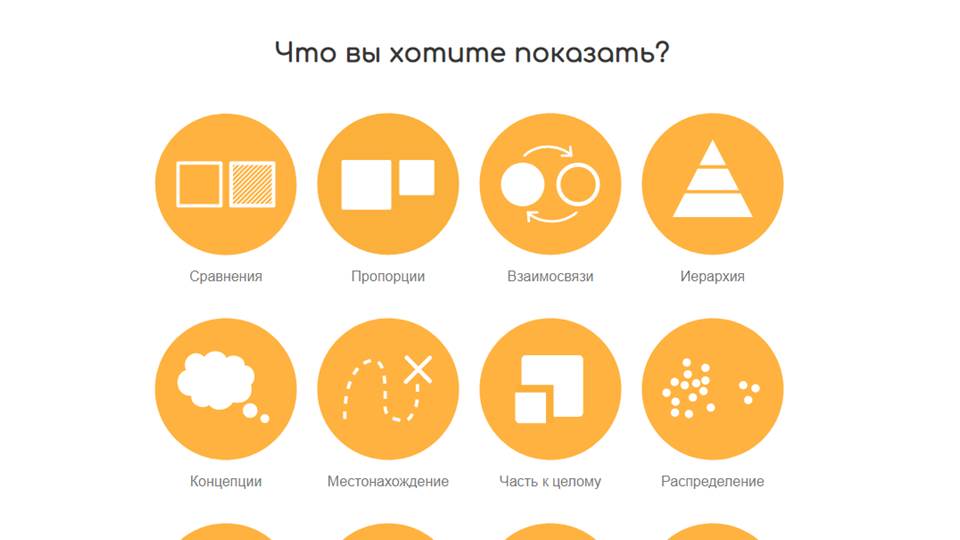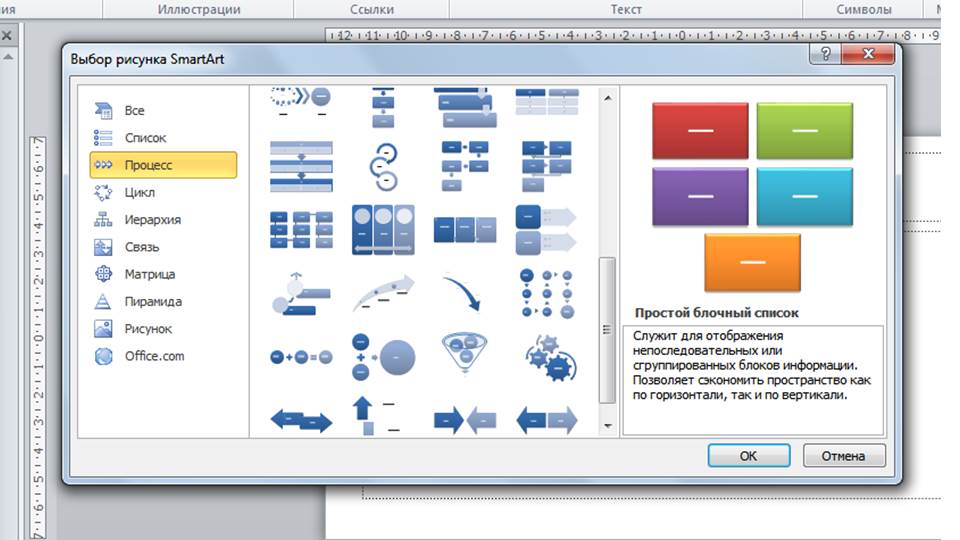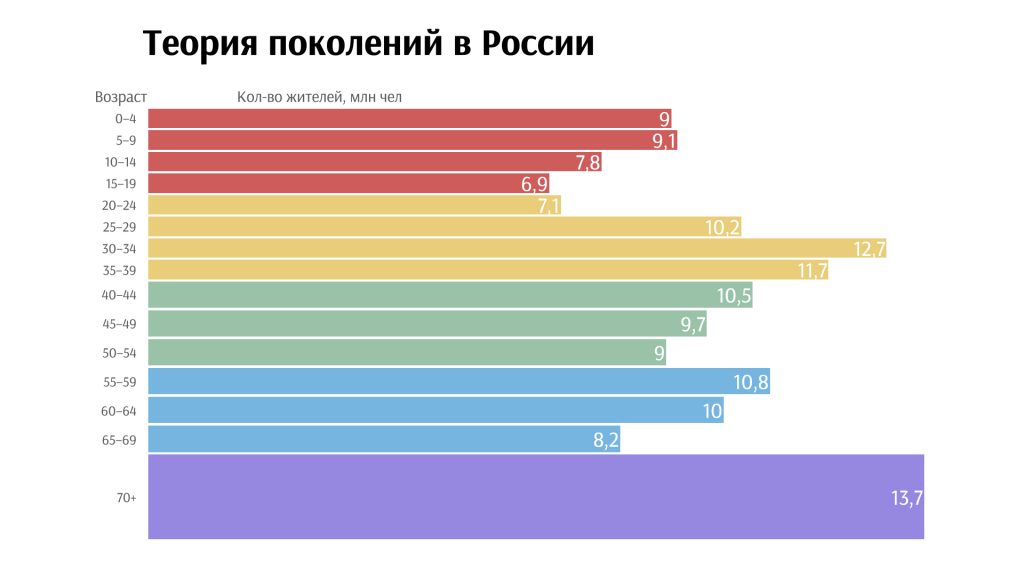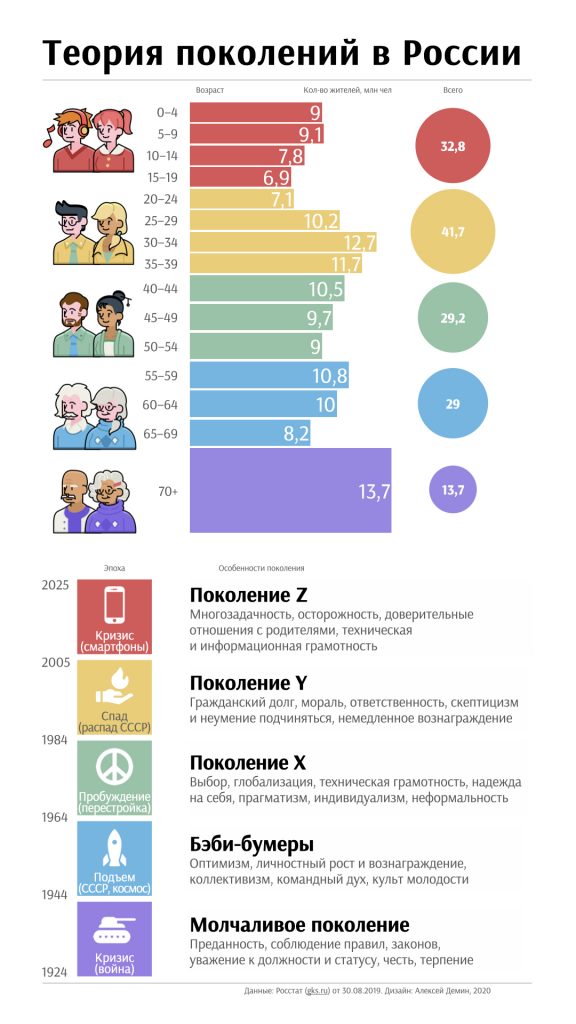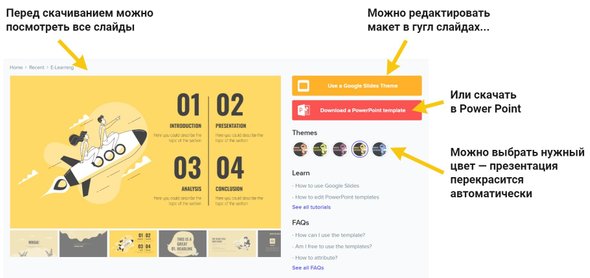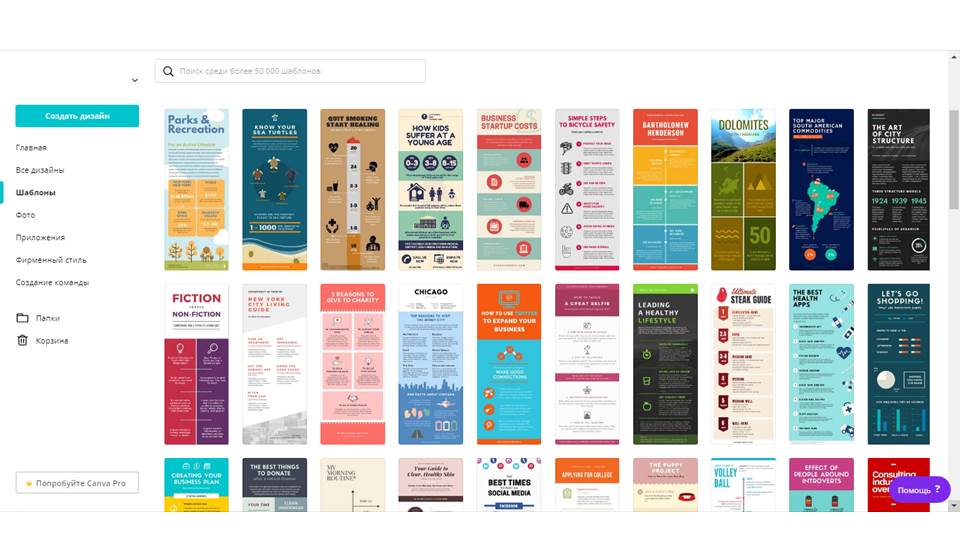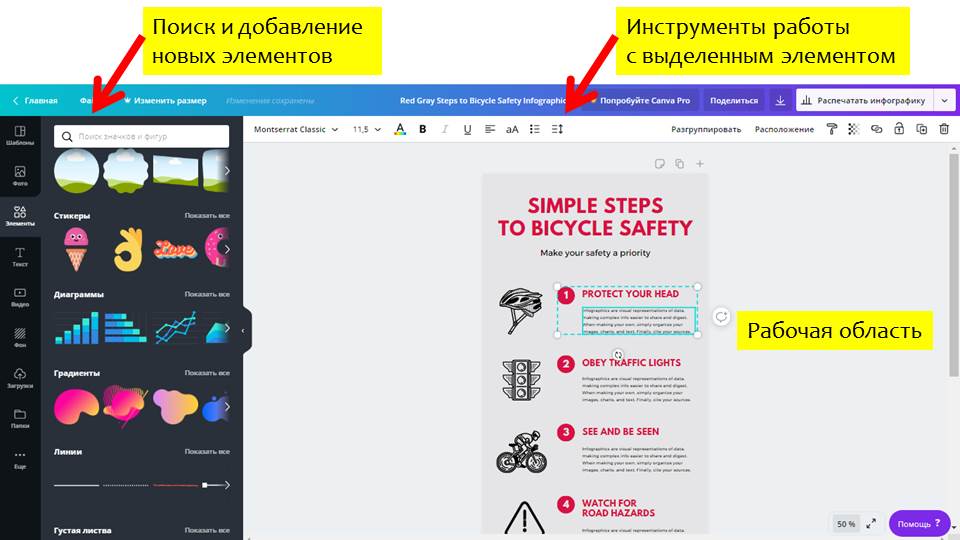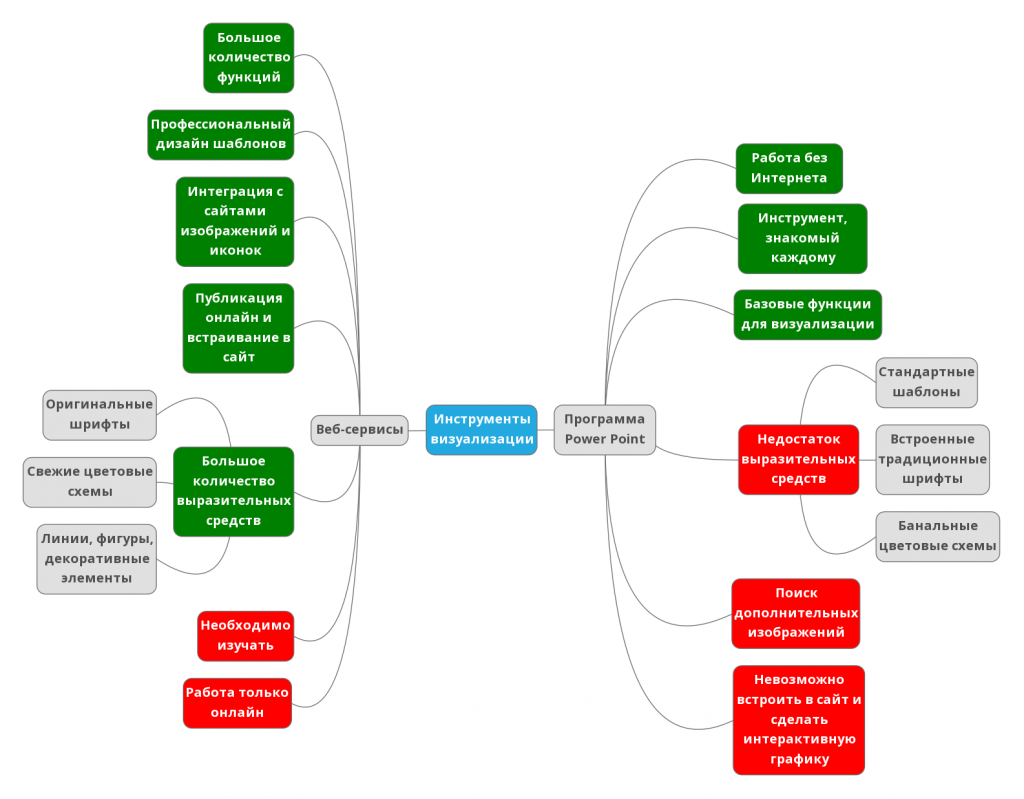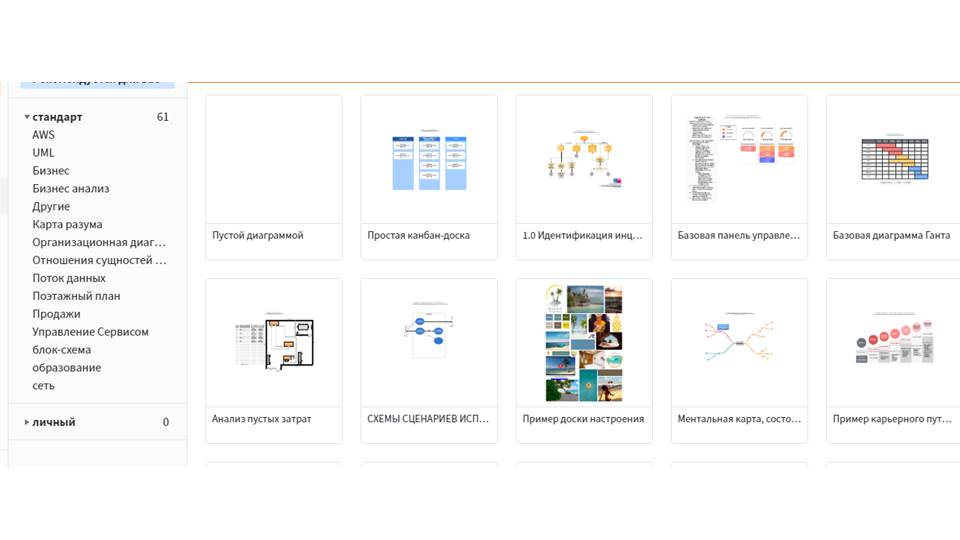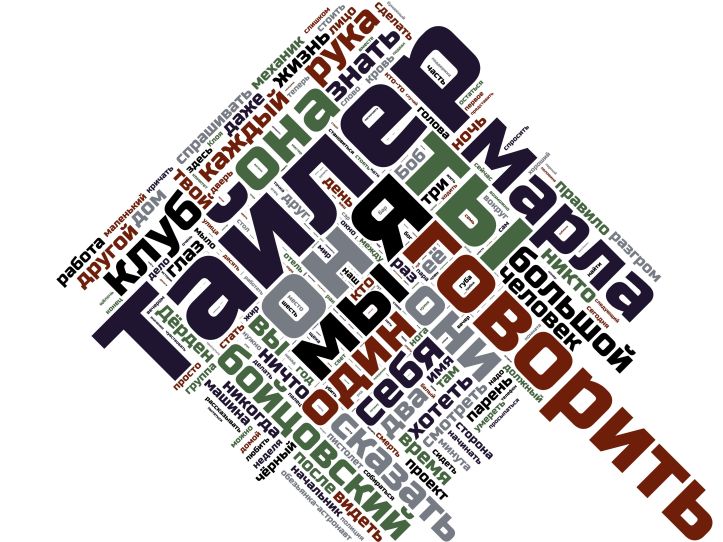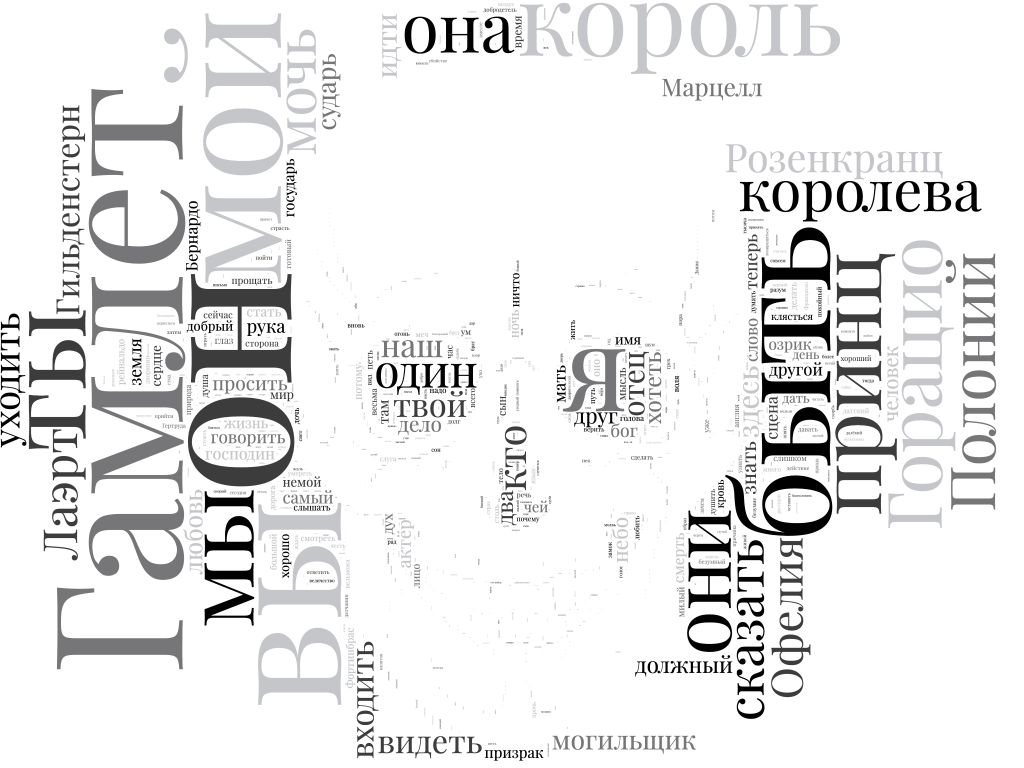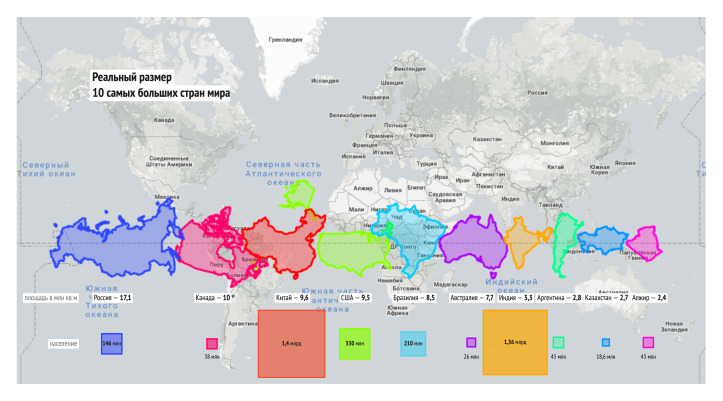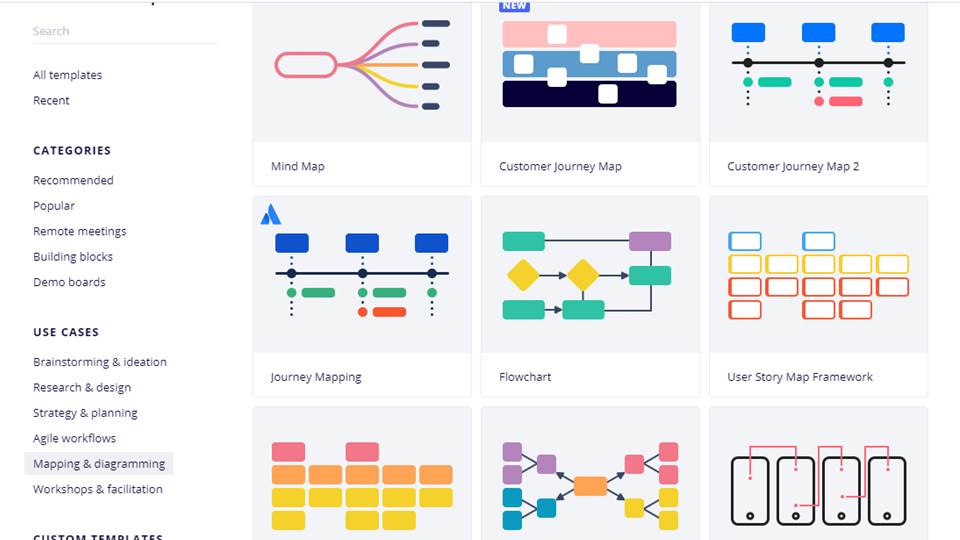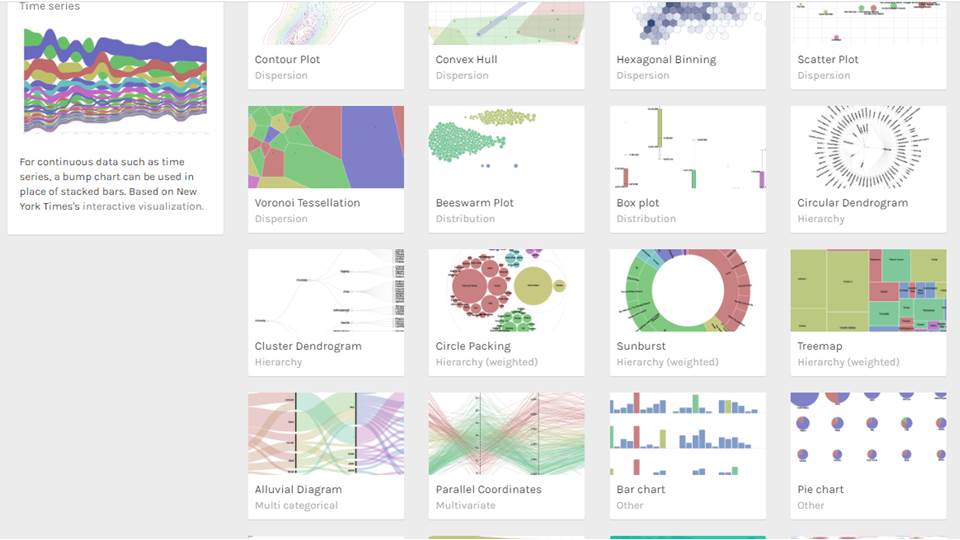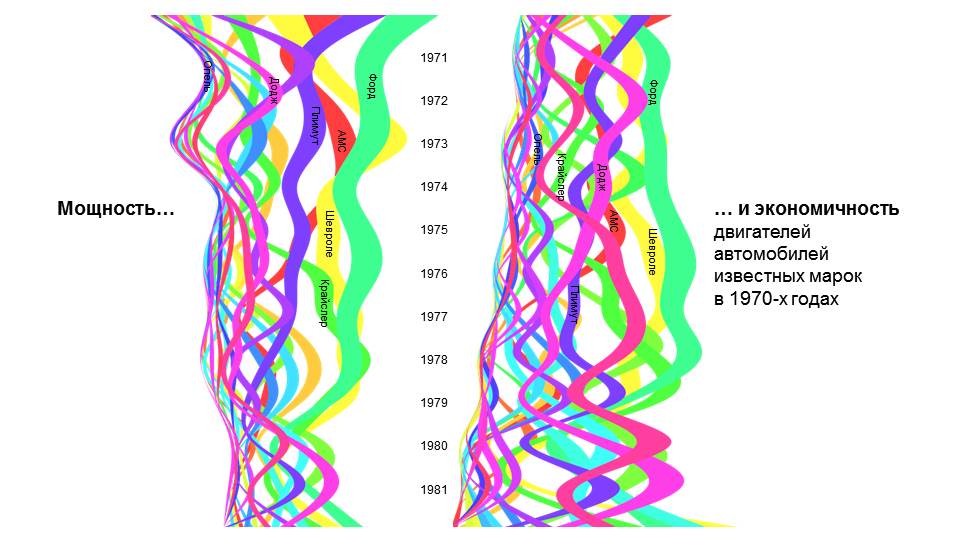Для чего требуется визуализация цифрового изображения
Современные инструменты визуализации
По данным исследования CISCO, 90% всей информации в Интернете – визуальные данные. Популярность изображений напрямую связана с возросшим в последние десятилетия количеством информации. Мозг человека «любит» фотографии, видео, рисунки, потому что это самая привычная и быстрая для восприятия форма контента.
Картинки захватывают внимание зрителя, помогают понять и запомнить информацию. Дэн Роэм в своей книге-бестселлере «Рисуй, чтобы победить» доказывает, что рисунки помогают руководить, продавать, обучать, изобретать и понимать. Это значит, что умение читать и представлять информацию в визуальной форме крайне важно для успешной коммуникации в любой сфере.
Развитие визуальной формы коммуникации привело и к развитию инструментов создания информационной графики. Сегодня каждый, у кого есть компьютер и доступ к Сети, может перевести свое послание на язык образов. Но перед тем, как познакомиться с инструментами, узнаем несколько правил визуализации.
3 универсальных правила визуализации
Как и следует из заголовка, ниже мы рассмотрим три универсальных правила визуализации информации:
Используйте изображения там, где это необходимо
В школах и вузах принято показывать презентации для объяснения учебного материала, но большинство таких презентаций скучны и абсолютно бесполезны. Они состоят из абзаца текста и картинки, заполняющей пустое пространство. Бездумное использование даже самых действенных технологий по принципу «все так делают» не дадут эффекта. «Широкое распространение компьютерных технологий привело к тому, что слайды пекутся как пирожки… Пресные и невкусные. Не сформулировав то, что вы хотите сказать, не беритесь за карандаш», – советует гуру визуализации Джин Желязны. Перед тем, как выбирать форму подачи (речь, презентацию, статью или инфографику), сформулируйте цель своего послания.
Выбирайте простые, яркие образы, понятные аудитории
Решив представлять информацию в визуальной форме, выбирайте самый простой и очевидный образ. Не старайтесь «загрузить» зрителей множеством картинок. Одного простого рисунка или эффектной фотографии часто бывает достаточно, чтобы вдохновить зрителей или прояснить сложную идею.
Правило простоты касается также графиков и диаграмм. Исследования показывают, что большинство людей не понимают сложных диаграмм: биржевых, поверхностных, пузырьковых и т.д. Однако базовые – круговую, линейчатую, столбчатую – понимают все без исключения.
Чтобы найти то изображение, которое подействует, узнайте своих зрителей: их возраст, интересы и уровень подготовки.
Используйте метафоры и эмоциональные образы
Метафора – одно из самых эффективных средств в любой форме коммуникации. Это неочевидная связь объектов, сравнение, ассоциация, объяснение одного образа через другой. Сравните слайд обычной презентации и метафорический образ, передающие одно и то же содержание. Какой запомнят зрители?
Там, где это уместно, постарайтесь использовать образы, вызывающие эмоции (смех, удивление, испуг). Информация, которая сопровождается эмоциями, быстро воспринимается и надолго запоминается. Посмотрите на два варианта слайда школьной презентации по теме «Наводнение». Какой из них заставит учеников прислушаться к словам учителя?
Теперь же давайте рассмотрим инструменты, позволяющие визуализировать разные типы информации: создавать презентации, инфографику, диаграммы, отчеты, облака слов и линии времени. Речь пойдет о бесплатных программах и онлайн-сервисах, не требующих специальной подготовки и навыков в области дизайна.
Инфографика в Power Point
Самый простой и доступный инструмент знаком каждому пользователю компьютера – программа Power Point может быть мощным средством визуализации данных в умелых руках. Кроме шаблонов привычных презентаций в этой программе есть набор диаграмм и схем. Набор диаграмм для визуализации количественных данных находится во вкладке «Вставка».
В выборе диаграммы отталкивайтесь от типа сравнения, от того, что хотите показать зрителям:
Если необходимо графически представить более сложные данные и отношения, познакомьтесь с каталогом визуализации данных datavizcatalogue.com. Здесь можно изучить десятки графиков и диаграмм, узнать, какие данные нужны для их построения.
Кроме стандартных графиков и диаграмм в Power Point есть шаблоны схем для изображения качественных данных: процессов, связей элементов, последовательностей этапов. Они находятся во вкладке «Вставка» – «SmartArt».
Поэкспериментируйте со стандартными функциями визуализации данных в знакомой с детства программе. Начните с простых диаграмм, уберите все, что отвлекает от главного, заставьте статистику «говорить громко», делая ее центром композиции.
Разобравшись с азами, подключайте творчество: добавьте картинки и используйте нетрадиционный для слайдов формат. Получите неплохую инфографику.
Минусами Power Point в визуализации является ограниченность выразительных средств: малый выбор графиков, «избитые» шрифты, отсутствие свежих, нестандартных шаблонов, необходимость дополнительно искать иконки и картинки.
Часть из этих проблем могут решить сайты с готовыми шаблонами для Power Point, созданными профессиональными дизайнерами, например, slidesgo.com, 24slides.com, free-powerpoint-templates-design.com.
Тем, кто «вырос» из Power Point за 30 лет существования программы, готов выйти из зоны комфорта и изучить новые инструменты, понравятся следующие онлайн-сервисы визуализации.
Онлайн-сервисы для создания инфографики
Следующие пять сайтов разработаны для создания качественной профессиональной графики непрофессиональными дизайнерами: canva.com, piktochart.com, infogram.com, visme.co, venngage.com.
Принцип их работы преимущественно одинаков:
1. Выбрать нужный вид графики (слайды, инфографика, плакаты, коллажи, отчеты, резюме, открытки, графика для социальных сетей и т.д.) Начать можно с готового шаблона, впоследствии наполнив его своим содержанием. Либо с пустой «заготовки» нужного размера.
2. Изменить элементы дизайна в открывшемся редакторе. В центре поле с графикой, справа, слева и сверху расположены кнопки и открывающиеся меню. Функционал включает в себя элементы дизайна: цветовые гаммы, фигуры, иконки, текстовые вставки с разными типами шрифтов, редактируемые графики, диаграммы и схемы.
3. Элементы дизайна можно добавлять (перетаскивания с панели инструментов) и удалять, менять расположение на рабочем поле, перекрашивать и менять размер. Дополнительные картинки или фото можно загрузить, графики, диаграммы – заполнять своими данными. Автоматическое выравнивание элементов, группировка, подобранные профессионалами сочетания шрифтов и цветов делают результат очень качественным.
4. Опубликовать результат онлайн или скачать в нужном формате (эта функция чаще всего доступна в платных версиях веб-сервисов).
Плюсы перечисленных конструкторов графики:
Минусы перечисленных конструкторов графики:
Это лишь некоторые особенности. Все основные функции в перечисленных сервисах бесплатны, поэтому попробуйте поработать в каждом из них. Только так можно понять, какой наиболее удобен для вас.
Далее рассмотрим веб-сервисы, специализирующиеся на отдельных типах визуализации: создании интеллект-карт, облаков слов, диаграмм, визуальных заметок, проведения мозговых штурмов.
Инструменты для отдельных типов визуализации
Поговорим о каждом инструменте, исходя из преследуемой цели или решаемой задачи:
Связать идеи в Mindmup.com
Интеллект-карта (карта идей, диаграмма связей) помогает записать идеи и визуально связать их друг с другом. Это необходимо для систематизации больших объемов информации, поиска и показа скрытых, неочевидных связей.
На сайте mindmup.com можно нарисовать диаграмму связей даже без создания аккаунта. Простейший процесс работы позволяет разобраться в сервисе за 3-5 минут. Свою карту связей можно скачать во всех популярных форматах и использовать в презентации или мозговом штурме.
Создать схему на Lucidchart.com
Следующий инструмент, который позволяет рисовать схемы, организационные диаграммы, диаграммы связей и другие виды визуализации качественных данных, – www.lucidchart.com.
Небольшое количество декоративных средств, шрифтов и графических возможностей, но достаточно много шаблонов популярных схем для редактирования онлайн. Есть возможность скачивания готовой графики.
Нарисовать облако слов на Wordclouds.com
Облако слов является разновидностью количественной инфографики и помогает наглядно представить частотность слов в книге, СМИ, отследить популярность идеи, упоминания известного человека в Сети и многое другое. Сайтов для решения этих задач множество, но wordclouds.com выделяется тем, что он бесплатный, простой в использовании и очень мощный:
Показать мир на карте на Thetruesize.com
Возможность включить в дизайн географические карты есть на сайтах для создания инфографики, описанных выше. Ресурс thetruesize.com интересен тем, что позволяет «в два клика» выделить цветом нужные страны и сравнить их размеры без искажения Меркатора.
Визуализировать командой на Miro.com
Совместная визуализация – удобный способ работать командой над любым проектом. Бесконечная онлайн-доска miro.com предназначена для командной работы и может использоваться для визуализации идей.
Кроме большого количества шаблонов и инструментов для мозгового штурма, работы над дизайном продуктов, визуализации стратегий и планирования, проведения Agile и Scrum-сессий, платформа позволяет рисовать линии времени, «путешествие клиента», схемы и интерактивную инфографику.
Главными удобствами платформы являются:
Перейти на следующую ступень визуализации данных на App.rawgraphs.io
Этот сайт сложнее всех предыдущих, его используют для визуализации больших наборов структурированных данных. Несмотря на то, что app.rawgraphs.io – это профессиональный инструмент для исследований, пользоваться им могут научиться и «любители». Главной «фишкой» проекта является автоматический подбор нужного типа визуализации по загруженным данным.
Основная сложность состоит в создании набора данных (data set), но и этому при желании можно научиться.
Теперь же давайте подытожим сказанное.
Заключение
Визуализация сложной информации помогает автору донести свою идею до зрителей, а зрителям – лучше понять и запомнить такую информацию. Современные технологии обладают богатыми возможностями в графическом представлении любых типов информации.
При обилии и разнообразии инструментов следует соблюдать несколько универсальных правил визуализации:
Начинать визуализацию стоит с базовых форм информационной графики и привычных инструментов, например, с программы Power Point. В выборе диаграмм и графиков отталкивайтесь от того, что именно хотите показать аудитории.
Разобравшись с простейшими вариантами визуализации, попробуйте онлайн-конструкторы инфографики. Они предлагают больше вариантов визуализации и выразительных средств. Для отдельных задач можно использовать специализированные на таких задачах инструменты. В работе же с любыми инструментами важно не увлечься возможностями, а помнить о приоритете смысла над «украшательством» в информационной графике.
Берите это на заметку и смело пользуйтесь. Желаем удачи!
11 правил визуализации данных
Ольга Базалева, создатель Data Vis и автор блога, написала статью специально для Нетологии о самых важных принципах визуализации. Статья участвует в конкурсе блога.
Хотите выделяться на фоне конкурентов? Чтобы ваши статьи, отчеты, презентации или посты в социальных сетях были профессиональными, интересными и доступными широкой аудитории? Используйте визуализацию данных!
Я более семи лет отработала в крупнейших медиакомпаниях и рекламных агентствах, на счету Афиша, Рамблер, РБК, создала сайт с наглядными обзорами рынков и собственный блог про визуализацию данных. Поэтому я очень хорошо понимаю то, о чем пойдет речь ниже.
Сегодня визуализация особенно важна, так как люди теряются в обилии окружающей информации и на ее восприятие тратится слишком много времени. Поэтому скучные непонятные тексты часто остаются без внимания. Читатель не будет тратить время, чтобы в них разобраться.
Визуально представленная информация в сравнении с обычным текстом и таблицами:
ПРАВИЛО 1. ПРАВИЛЬНЫЙ ТИП ГРАФИКА
Используйте правильный тип и формат визуализации.
Главная цель визуализации — упростить и ускорить восприятие информации. Выбранный формат и тип графика должны этому способствовать, а не мешать.
Например, если в круговой диаграмме больше трех-пяти значений, график становится нечитабельным. Лучше в таком случае выбрать обычную линейчатую диаграмму.
Еще пример неудачного использования круговой диаграммы, когда сумма категорий не равна 100%. Это грубейшая ошибка, так как данные просто-напросто искажаются.
Не менее важно следить, чтобы не нарушались общепринятые стандарты. Временные оси (года, месяца, кварталы) всегда должны располагаться горизонтально слева направо, это интуитивно понятно. Если же их расположить вертикально сверху вниз, это будет сильно затруднять понимание.
Помните, что неудачно выбранный тип и формат визуализации сразу снижает доверие к представленной информации.
ПРАВИЛО 2. ЛОГИЧЕСКИЙ ПОРЯДОК
Располагайте данные логично.
Обязательно располагайте данные в логическом порядке. Чаще всего это последовательно от большего к меньшему.
Если вы показываете на диаграмме результаты опроса, где есть деление на положительные и отрицательные ответы, то логичнее их выстроить в таком порядке: «Да, Скорее да, Нет, Скорее нет, Затрудняюсь ответить».
Данные можно выстраивать и от меньшего к большему, если это соответствует цели вашего сообщения. Цель всегда первична. Прежде чем приступать к построению графика, четко сформулируйте, какую идею вы хотите донести до читателей, на что хотите обратить внимание.
ПРАВИЛО 3. ПРОСТОЙ ДИЗАЙН
Дизайн не должен препятствовать пониманию или искажать данные.
Избегайте бесполезных элементов дизайна, таких как градиенты, тени, эффекты 3D. Они только отвлекают внимание читателя от сути вашего сообщения.
Ваш график не становится красивым и внушительным от того, что он нарисован объемным. Это могло удивить лет двадцать назад, на заре расцвета Excel, когда еще мало кто умел строить диаграммы. Более того, 3D–графики могут вызвать оптический обман.
Помните, если визуализация выполнена красиво, это еще не значит, что она выполнена качественно. Принципы хорошего дизайна: ясность, простота и минимализм.
ПРАВИЛО 4. ЛЕГКОЕ СРАВНЕНИЕ ДАННЫХ
Визуализируйте данные так, чтобы их можно было легко сравнивать.
Одна из главных целей визуализации – удобное и наглядное сравнение двух и более показателей.
Поэтому, чтобы ваши диаграммы были ценными и полезными, показывайте соотношение между данными. Если разбить однотипную информацию на много отдельных графиков, визуализация становится бессмысленной.
Именно быстрое понимание самых высоких и самых низких значений, тенденций и корреляций является главным преимуществом визуализации в сравнении с обычной таблицей или текстом. Диаграммы должны гораздо быстрее и яснее передавать ваши идеи. Если это не так, меняйте тип графика.
ПРАВИЛО 5. МИНИМУМ ЭЛЕМЕНТОВ
На диаграмме должны быть только необходимые элементы.
Убирайте с ваших графиков и диаграмм все неинформативные элементы, оставляйте только необходимые.
Загромождение ненужной информацией затрудняет восприятие.
Например, если есть подписи значений, то линии сетки и ось не нужны, так как это дублирование информации и является графическим «мусором». Основные и вспомогательные линии сетки, если они все же необходимы, должны быть простыми и не бросающимися в глаза. Акцент всегда должен быть на основной идее, а не на вспомогательных элементах. Если следовать этому совету, то нужная информация сразу выходит на первый план.
ПРАВИЛО 6. НЕ ПЕРЕГРУЖАЙТЕ ИНФОРМАЦИЕЙ
Следите, чтобы не было визуальной загроможденности.
Не пытайтесь уместить на одну диаграмму всю имеющуюся у вас информацию ради того, чтобы ваш график казался умным и значительным. Визуальный ряд не должен быть перегружен сложными и многоярусными диаграммами.
Когда необходимо визуализировать много разных типов данных и категорий, целесообразнее разделять диаграмму на несколько частей. Например, если на линейном графике больше четырех-пяти линий или на столбиковой диаграмме больше двух категорий, не стоит умещать их на одном графике.
ПРАВИЛО 7. ПОНЯТНЫЙ ФОРМАТ ЧИСЕЛ
Числа должны быть с разделителями разрядов и без лишних знаков после запятой.
В больших числах всегда разделяйте разряды: 10 000 000, а не 10000000, иначе цифры становятся нечитабельными.
Также не используйте знаки после запятой без осознанной необходимости. И следите, чтобы формат был единый. Если вы решили показать один знак после запятой, то сделайте так для всех подписей данных, а не выборочно: где-то два знака, где-то три, а где-то без единого знака.
ПРАВИЛО 8. НАЗВАНИЕ И ПОДПИСИ
У диаграммы должно быть название и полная легенда.
Следите, чтобы всегда у вашей диаграммы было полное понятное название и все необходимые подписи, иначе появляется риск неверного истолкования.
Всегда должен быть понятен период и единицы измерения. Не надейтесь, что пользователь вашего графика догадается об этом из контекста. Чтобы удостовериться, что данные будут верно интерпретированы, встаньте на место читателя, который видит вашу диаграмму впервые. Все должно быть предельно чётко, у читателя не должно остаться ни одного сомнения по поводу трактовки представленных данных.
Помните, что ваша задача при создании графиков и диаграмм — упростить восприятие данных, а не вызвать лишние вопросы.
ПРАВИЛО 9. ОБЩЕПРИНЯТЫЕ ЦВЕТОВЫЕ РЕШЕНИЯ
Не нарушайте общепринятое использование того или иного цвета.
Есть несколько основных категорий, которые у нас всегда ассоциируются с определенным цветом:
Если показывать данные категории на диаграммах в ожидаемой цветовой гамме, то пользователю даже не надо смотреть на легенду, без этого ясно, какой цвет что обозначает. Не пренебрегайте этим правилом, оно очень простое и логичное, однако в интернете часто встречаются примеры его игнорирования.
Есть хороший прием использования цвета для сравнения показателей текущего года и прошедшего — делать прошедший год более бледным, а текущий более ярким. При этом оба года лучше показывать в оттенках одного цвета, потому что речь идет про один и тот же показатель.
ПРАВИЛО 10. МИНИМУМ ТИПОВ ДИАГРАММ
Используйте один вид диаграммы для однотипных данных.
Избегайте разнообразия ради разнообразия.
Это не всегда красиво, но всегда бесполезно. Для однотипных данных лучше выбирать один вид диаграммы.
Например, когда вы показываете последовательно ответы на вопросы исследования или динамику продаж по нескольким магазинам, не включайте фантазию, используйте графики одного типа. Читателю необходимо время, чтобы привыкнуть к каждому новому виду диаграммы и разобраться, что означает та или иная линия, кружок или столбик.
ПРАВИЛО 11. ЕДИНАЯ ЦВЕТОВАЯ ПАЛИТРА
Придерживайтесь одной цветовой гаммы.
Визуальные элементы (графики, диаграммы, схемы) на протяжении всего исследования или отчета должны быть выполнены в одной цветовой гамме.
Если же вы исследовательская компания, то цветовая палитра должна быть единой и во всех исследованиях, для соблюдения фирменного стиля. Если вы свой отчет дополняете графиками из других исследований, их необходимо перерисовывать, иначе они сильно врезаются в общую картину и портят восприятие. Во-первых, у них наверняка другая цветовая гамма, во-вторых, часто качество картинок не самое лучшее и это сразу бросается в глаза.
Перерисовать график в стиле компании займет всего 10–20 минут, а отчет будет смотреться более целостным и качественным. Таким образом, именно вы интуитивно будете восприниматься создателем информации и экспертом, даже если укажете другой источник данных, что, кстати говоря, также всегда необходимо делать.
Не игнорируйте эти простые, но очень важные правила визуализации. Берегите своих читателей. Никто не любит чувствовать себя глупо, рассматривая непонятные или нагроможденные графики и диаграммы.
А вы сами при виде странных диаграмм на конференциях или совещаниях, не задавались вопросом: «Это я один такой несообразительный, что ничего не понимаю?» Поверьте, вы не одиноки!